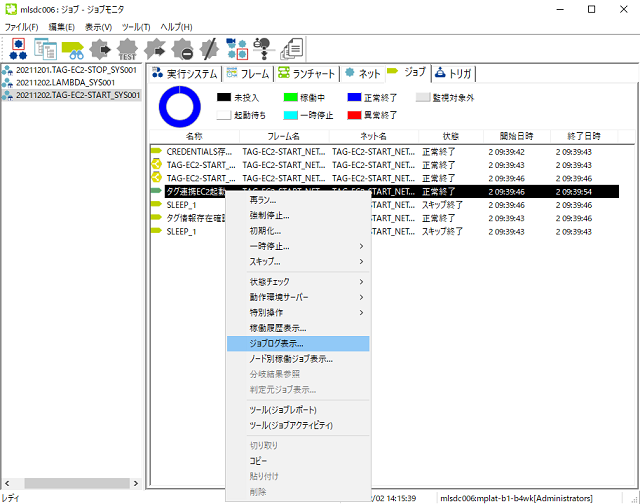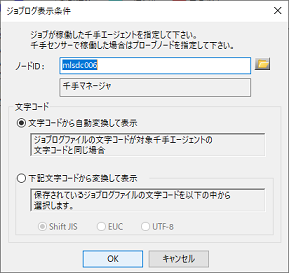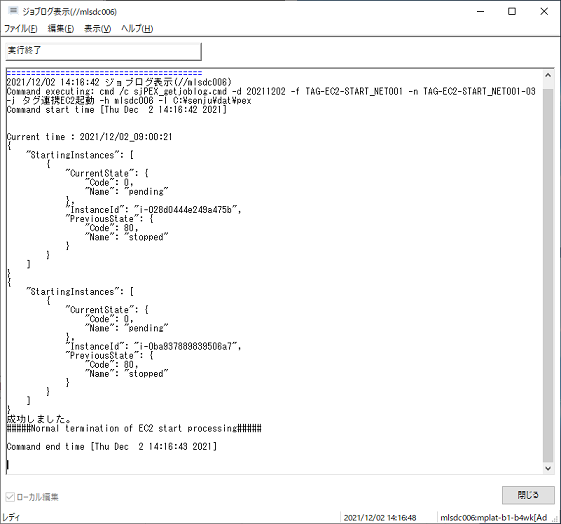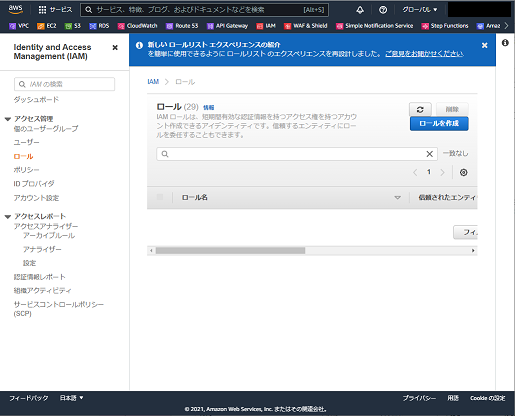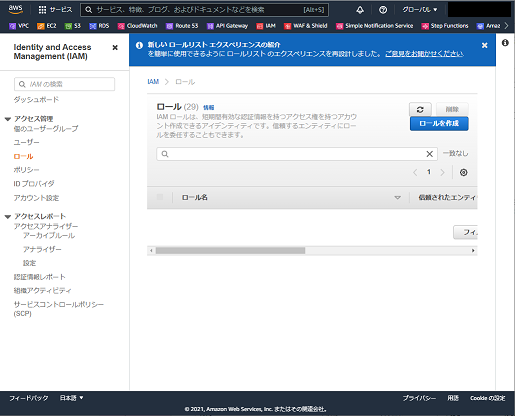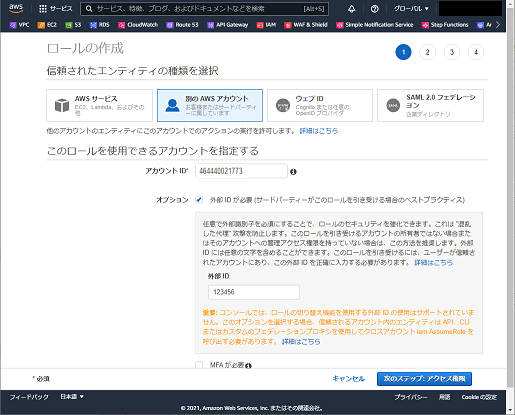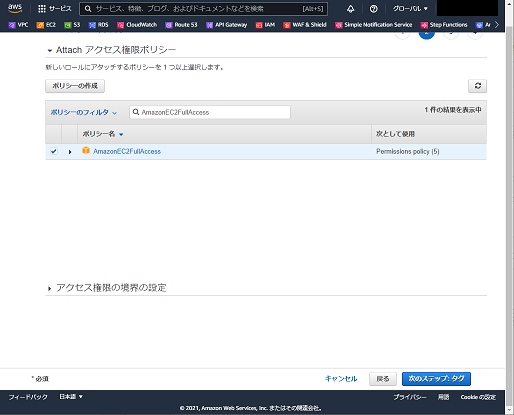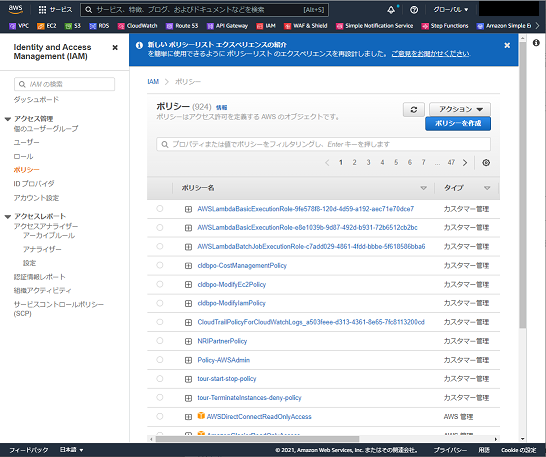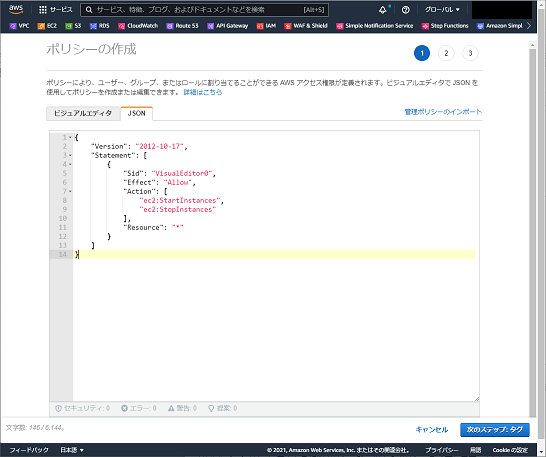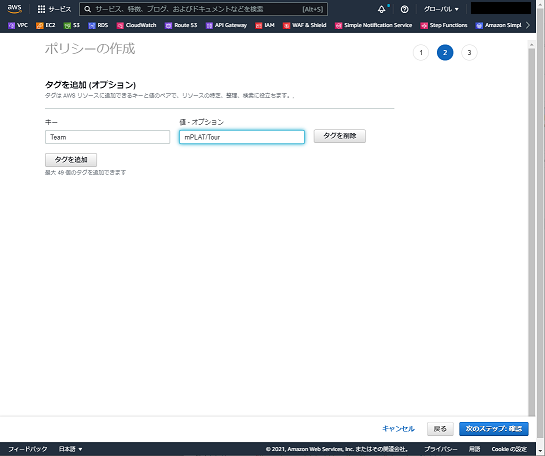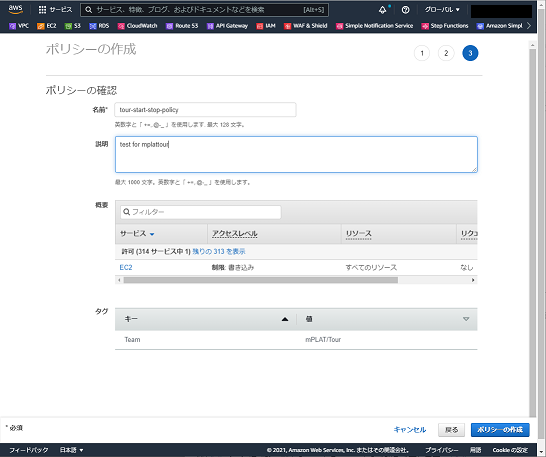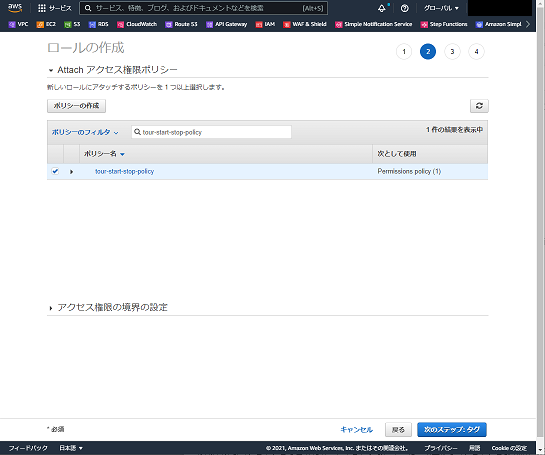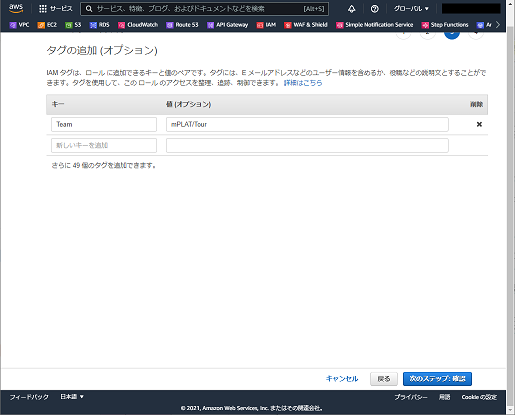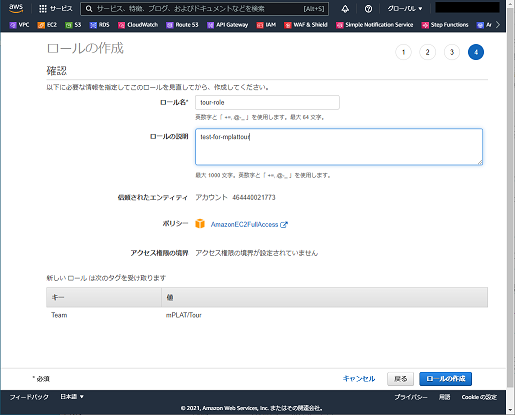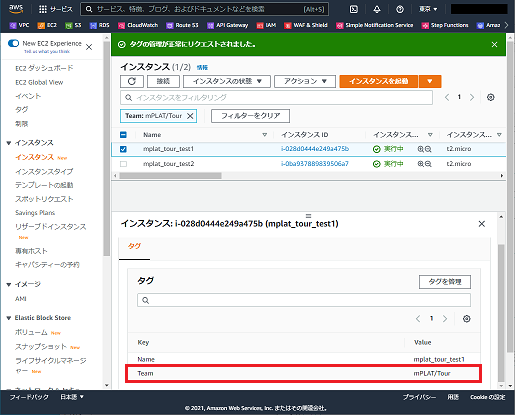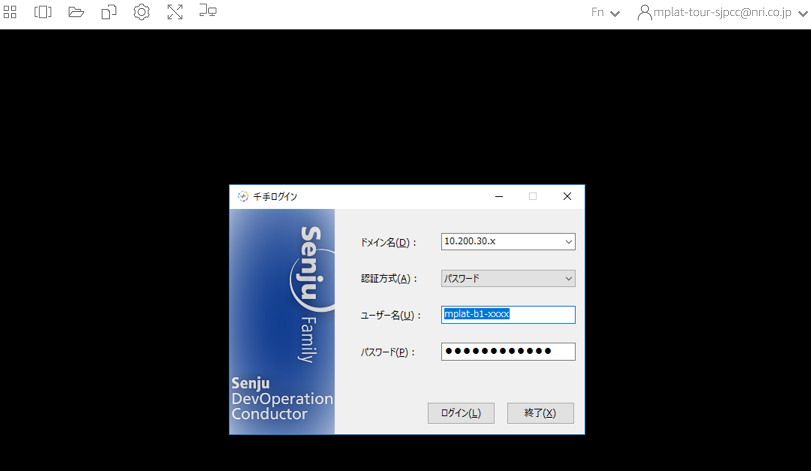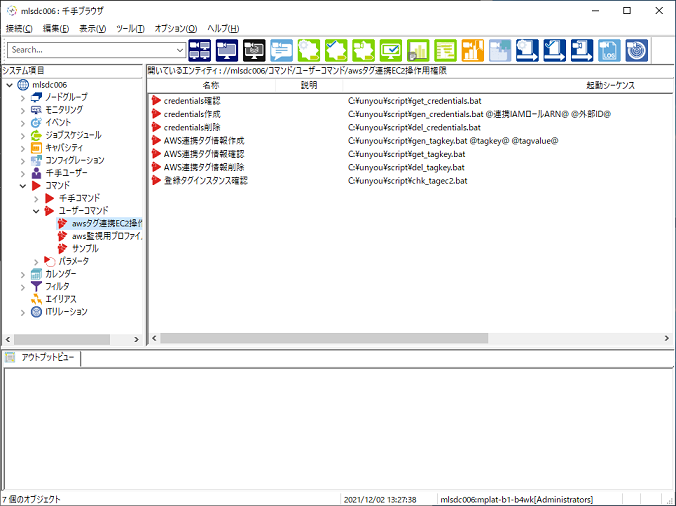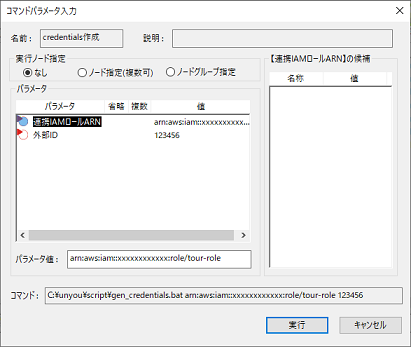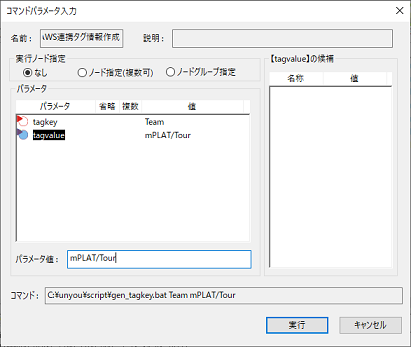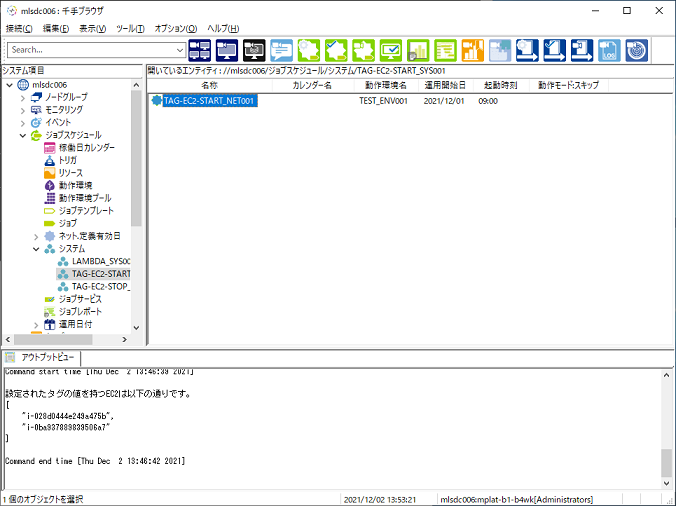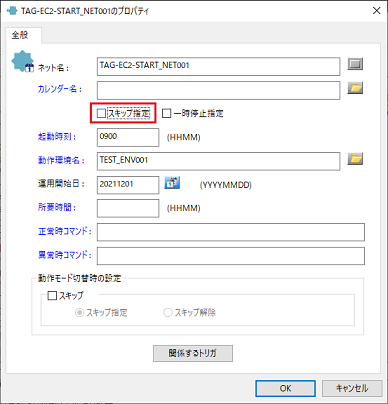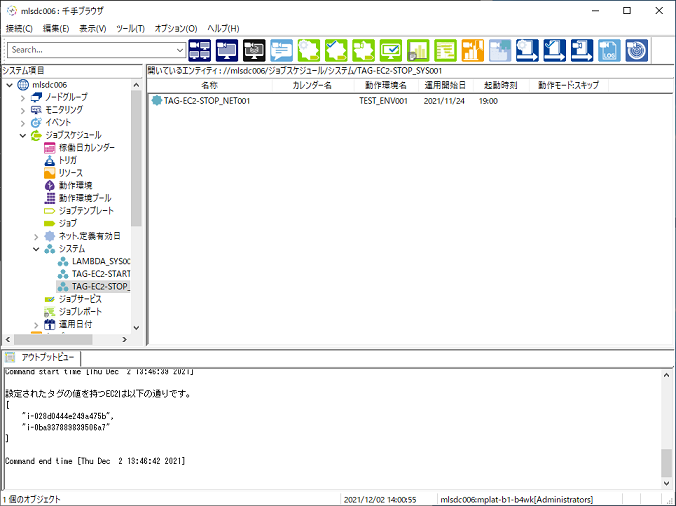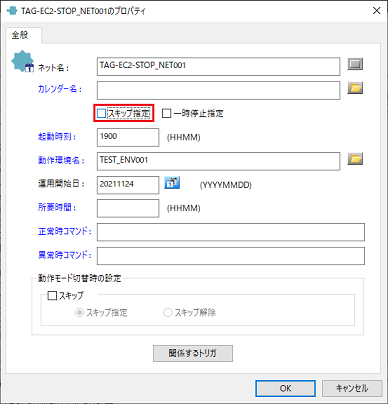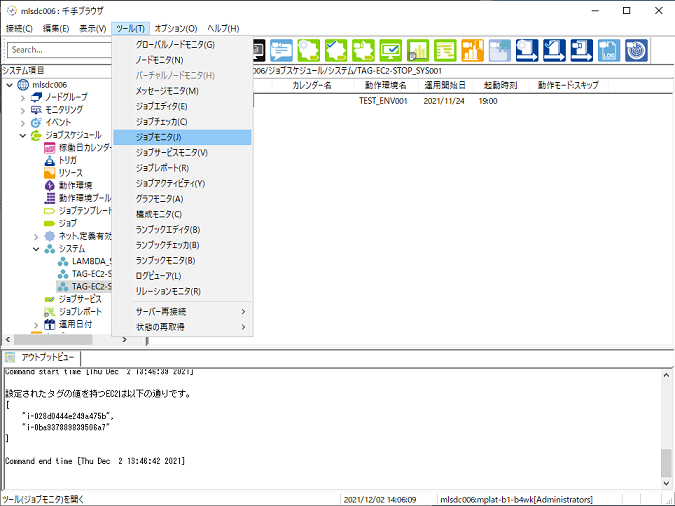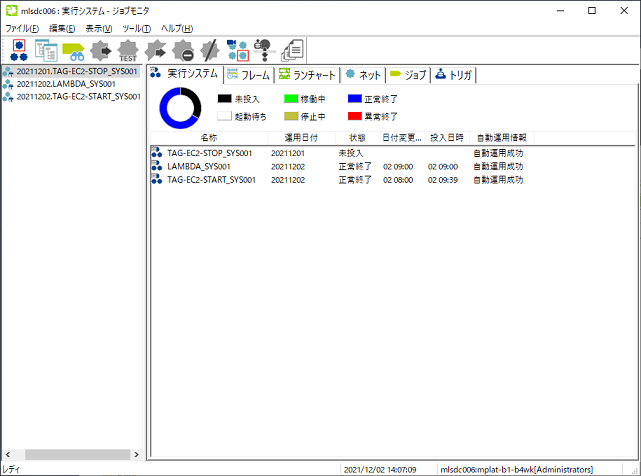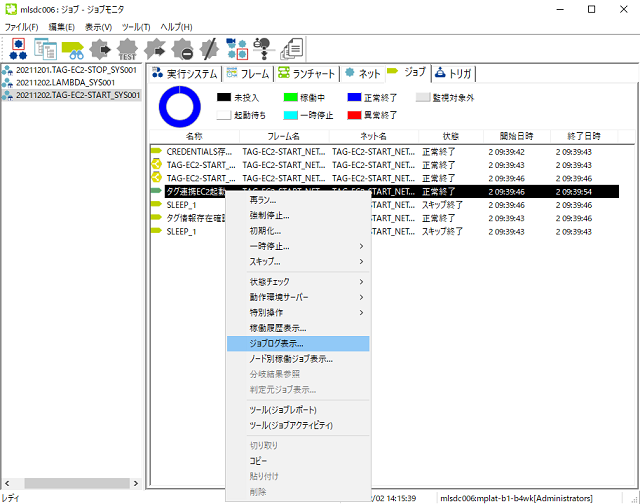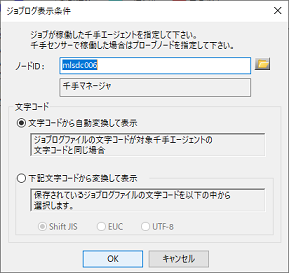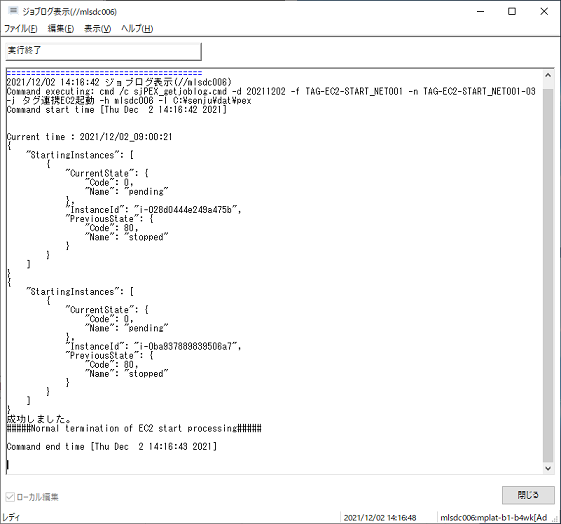EC2スケジュール運用ガイド
指定したAWSアカウント上の任意のタグ付けがされたEC2インスタンスを、毎日決まった時刻に起動/停止を行います。
起動/停止を行う時刻の変更や、特定の日や曜日は行わないなどの設定が可能です。
【AWS操作】
【1】自動起動・停止対象のEC2インスタンスが存在するAWSアカウントのマネジメントコンソールで[IAM]-[ロール]画面に移動し[ロールを作成]をクリックします。
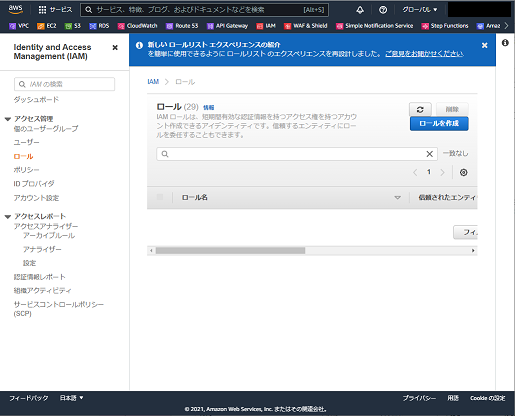
【2】信頼されたエンティティの種類を選択で[別のAWSアカウント]を選択し、以下設定値を設定します。
- アカウント ID:464440021773
- 外部 ID が必要:チェックする
- 外部 ID :任意の値(ランダムな文字列を推奨)
- MFA が必要 :チェックしない
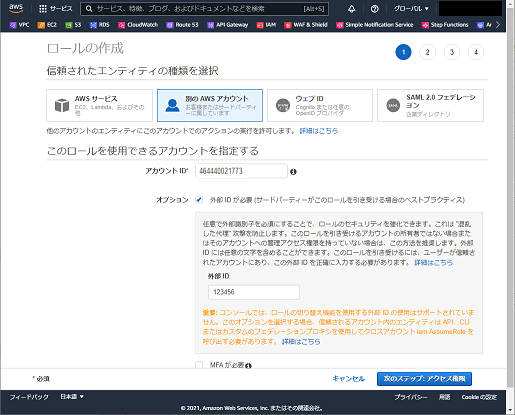
【3】Attach アクセス権限ポリシーで、以下のポリシーを設定します。
- ポリシー名:AmazonEC2FullAccess
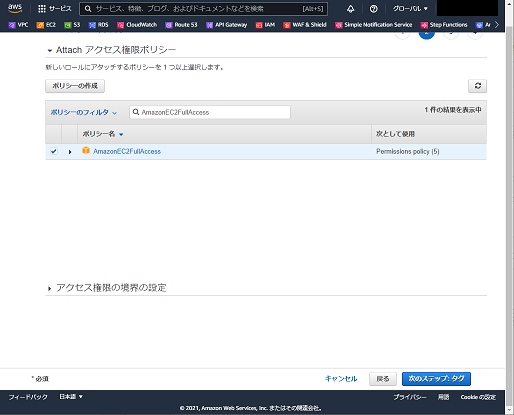
※インスタンスの作成や終了は許可しないなど、より権限を制限したい場合は
以下手順に従いインスタンス停止・起動のみの権限を持つカスタムポリシーを作成し、
作成したカスタムポリシーとAmazonEC2ReadOnlyAccessのポリシーをロールに設定してください。
【3-1】[IAM]-[ポリシー]画面に移動し[ポリシーを作成]をクリックします。
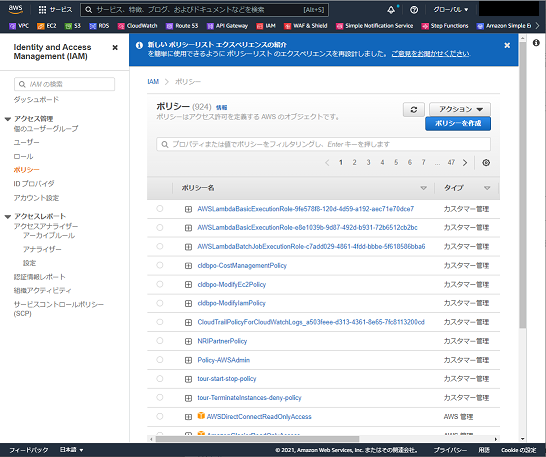
【3-2】ポリシーの作成でタブに移動し以下JSONを入力します。
{
"Version": "2012-10-17",
"Statement": [
{
"Sid": "VisualEditor0",
"Effect": "Allow",
"Action": [
"ec2:StartInstances",
"ec2:StopInstances"
],
"Resource": "*"
}
]
}
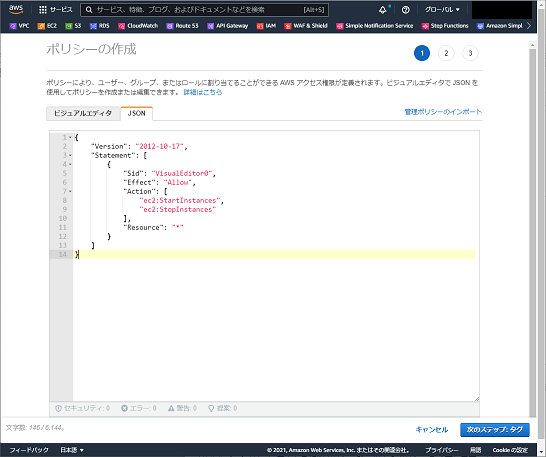
【3-3】タグの追加 (オプション)で、必要な場合任意のタグを設定します。
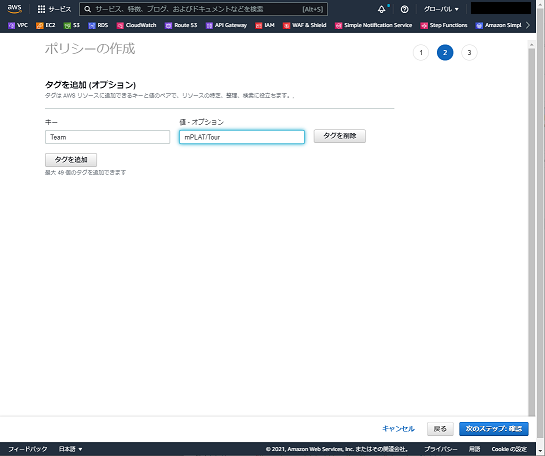
【3-4】ポリシーの確認で、以下の名前・説明を設定します。
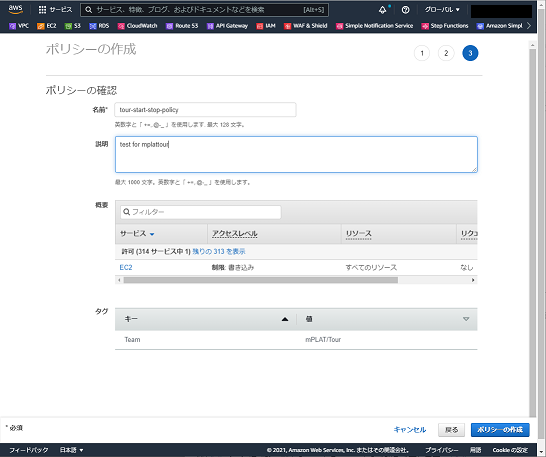
【3-5】ロール作成におけるAttach アクセス権限ポリシーで、以下のポリシーを設定します。
- ポリシー名:AmazonEC2ReadOnlyAccess
- ポリシー名:【AWS操作】の【3-4】で作成したポリシー
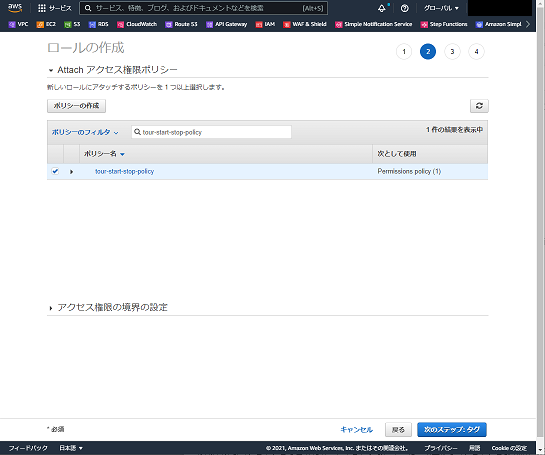
【4】タグの追加 (オプション)で、必要な場合任意のタグを設定します。
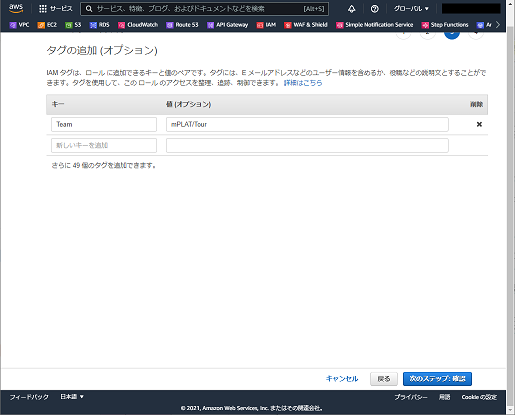
【5】確認で、以下のロール名・ロールの説明を設定します。
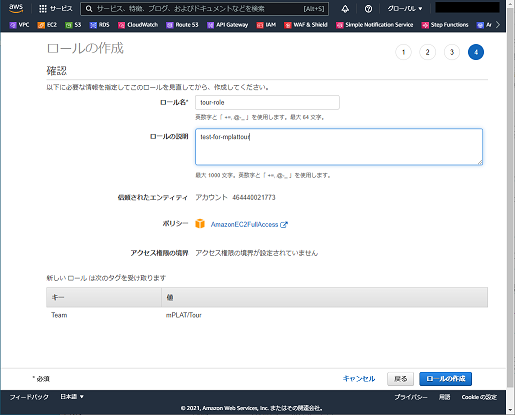
【6】[EC2]-[インスタンス]画面に移動し、自動起動・停止したいインスタンスに任意のタグをつける。
※対象外インスタンスの自動起動・停止を行わないように、必ず他のインスタンスで利用していないタグをつけてください。
- Key:任意のKey
- Value:任意のValue
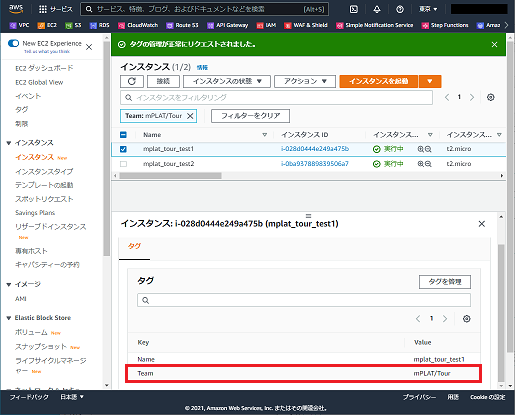
【千手ブラウザ操作】
【1】「[千手ブラウザのログイン]サービスURL」にWebブラウザでアクセスし、千手ブラウザでログインします。
※ログインの際にはSMSによるmPLAT/Tour統合認証が必要となることがあります。
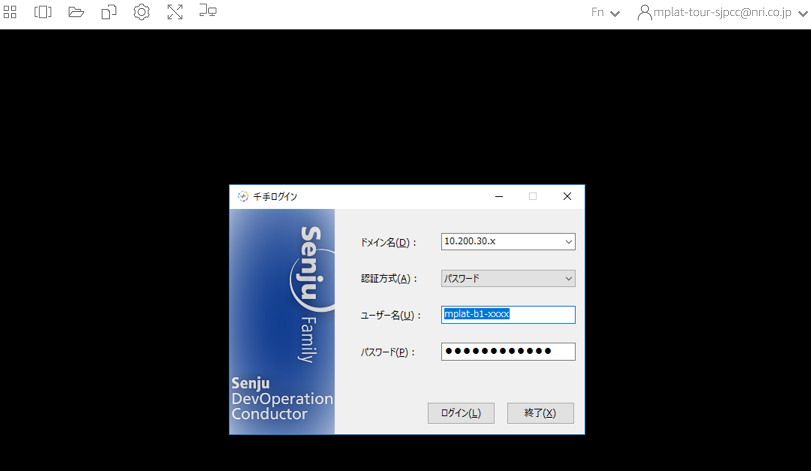
【2】[千手ドメイン名]-[コマンド]-[ユーザーコマンド]-[awsタグ連携EC2操作用権限]に移動します。
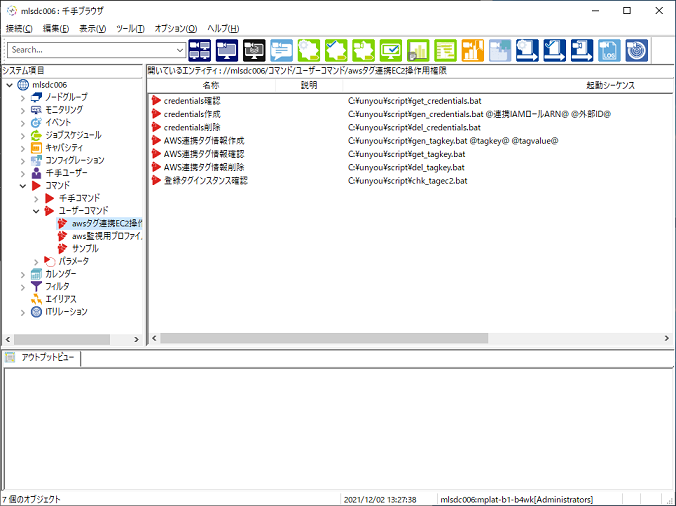
【3】[credentials作成]を右クリック、[実行]ボタンをクリックし、以下パラメータ値を入力し実行する。
- 連携IAMロールARN:【AWS操作】で作成したロールのARN
- 外部ID:【AWS操作】の【2】で設定した外部ID
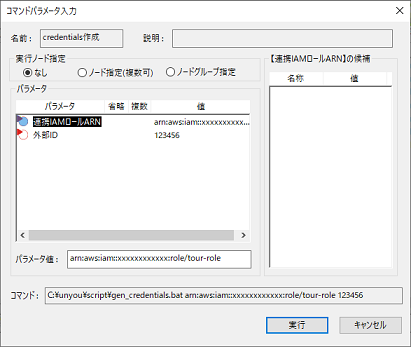
【4】[AWS連携タグ情報作成]を右クリック、[実行]ボタンをクリックし、以下パラメータ値を入力し実行する。
- tagkey:【AWS操作】の【6】で設定したKey
- tagvalue:【AWS操作】の【6】で設定したValue
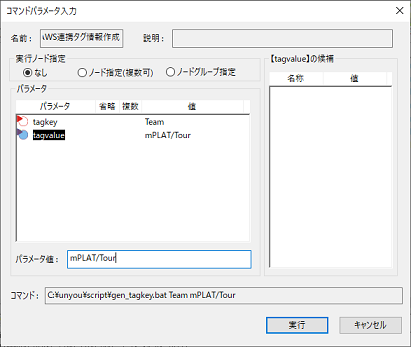
【5】[千手ドメイン名]-[ジョブスケジュール]-[システム]-[TAG-EC2-START_SYS001]に移動します。
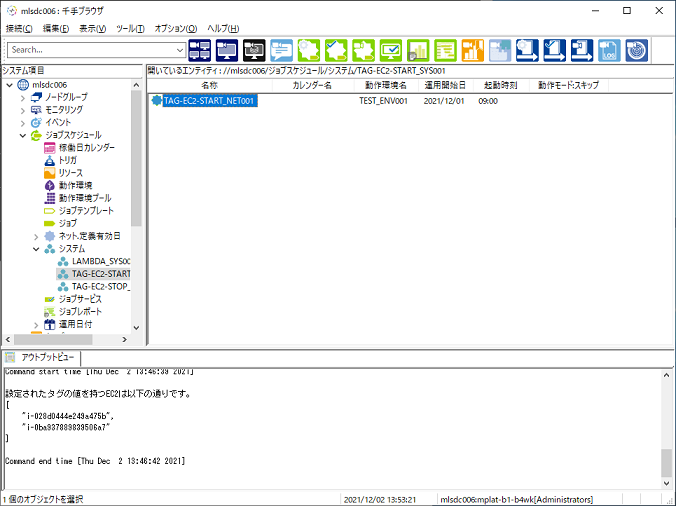
【6】[TAG-EC2-START_NET001]を右クリックしプロパティを開き、[スキップ指定]のチェックを外します。
※この対応により翌日から毎日09:00に、【千手ブラウザ操作】の【4】で設定したタグを持つインスタンスを自動起動するジョブが動きます。
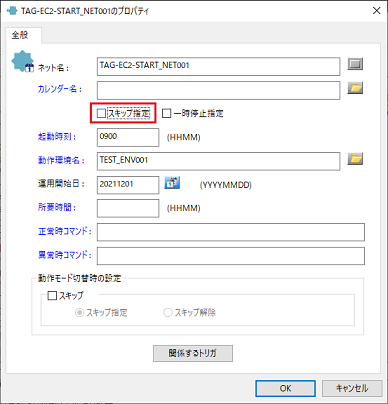
【7】[千手ドメイン名]-[ジョブスケジュール]-[システム]-[TAG-EC2-STOP_SYS001]に移動します。
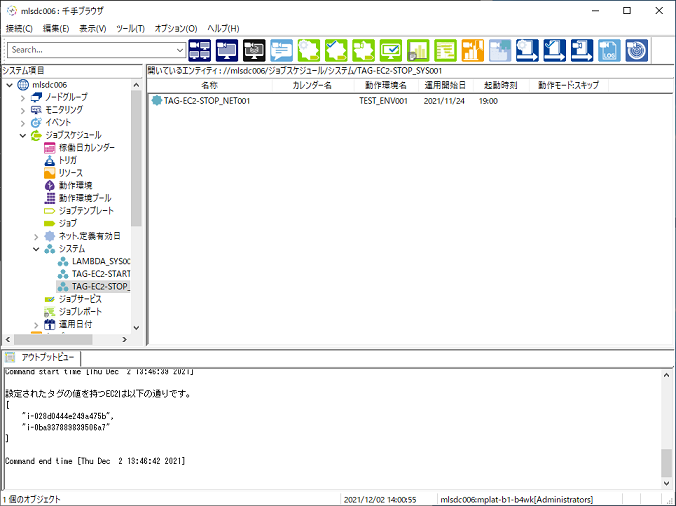
【8】[TAG-EC2-STOP_NET001]を右クリックしプロパティを開き、[スキップ指定]のチェックを外します。
※この対応により翌日から毎日19:00に、【千手ブラウザ操作】の【4】で設定したタグを持つインスタンスを自動停止するジョブが動きます。
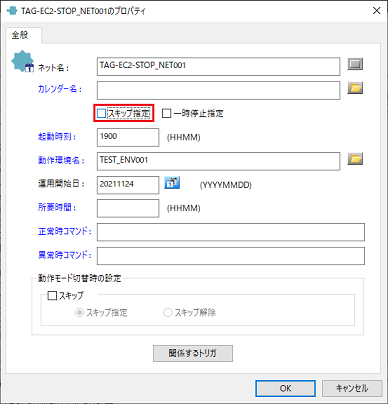
【9】ジョブのステータスを確認したい場合は[ツール]タブ-[ジョブモニタ]に移動します。
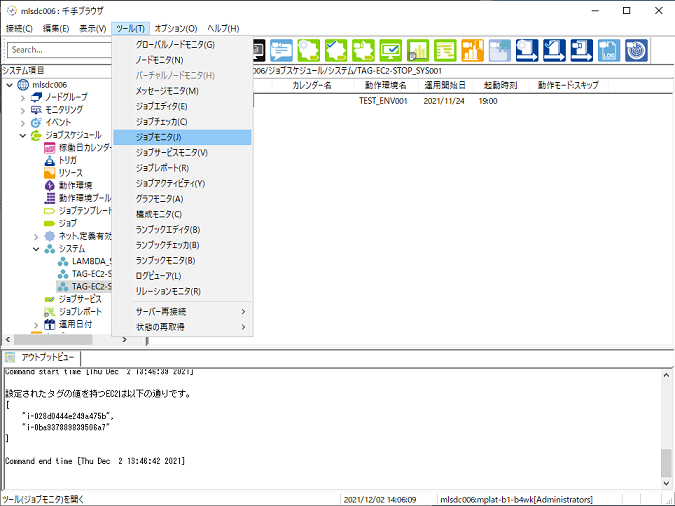
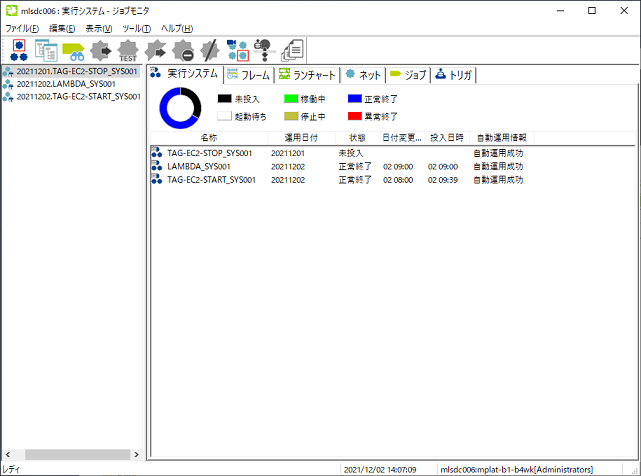
【10】ジョブモニタで自動運用ジョブを選択、[ジョブ]タブに移動し[タグ連携EC2起動]もしくは[タグ連携EC2停止]ジョブを
右クリックし、ジョブログ表示をクリック、ジョブログ表示条件で[OK]をクリックすることで、起動/停止の対象となったインスタンスの一覧など
ジョブの出力内容を確認可能です。